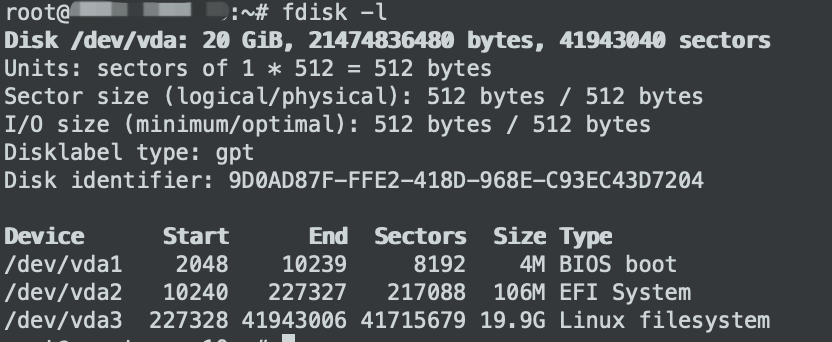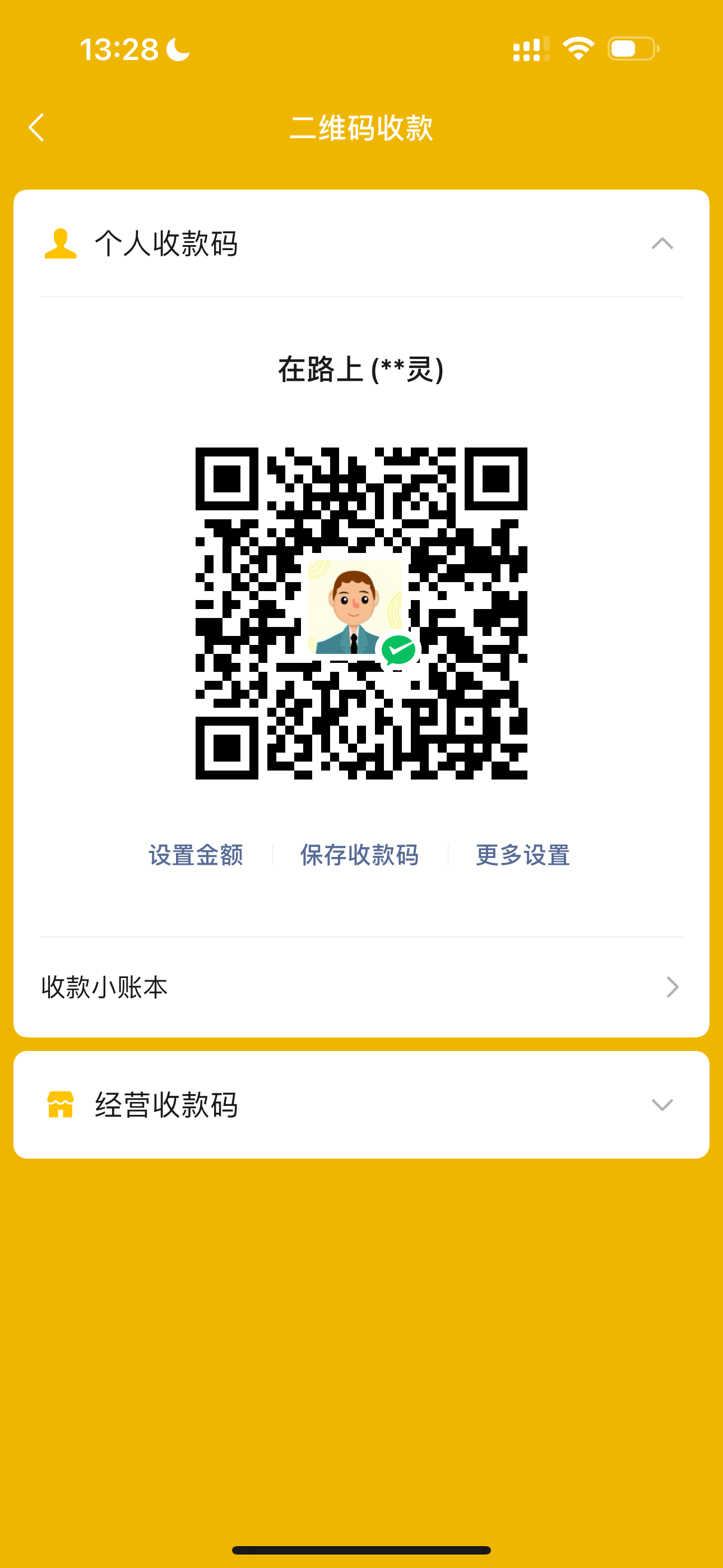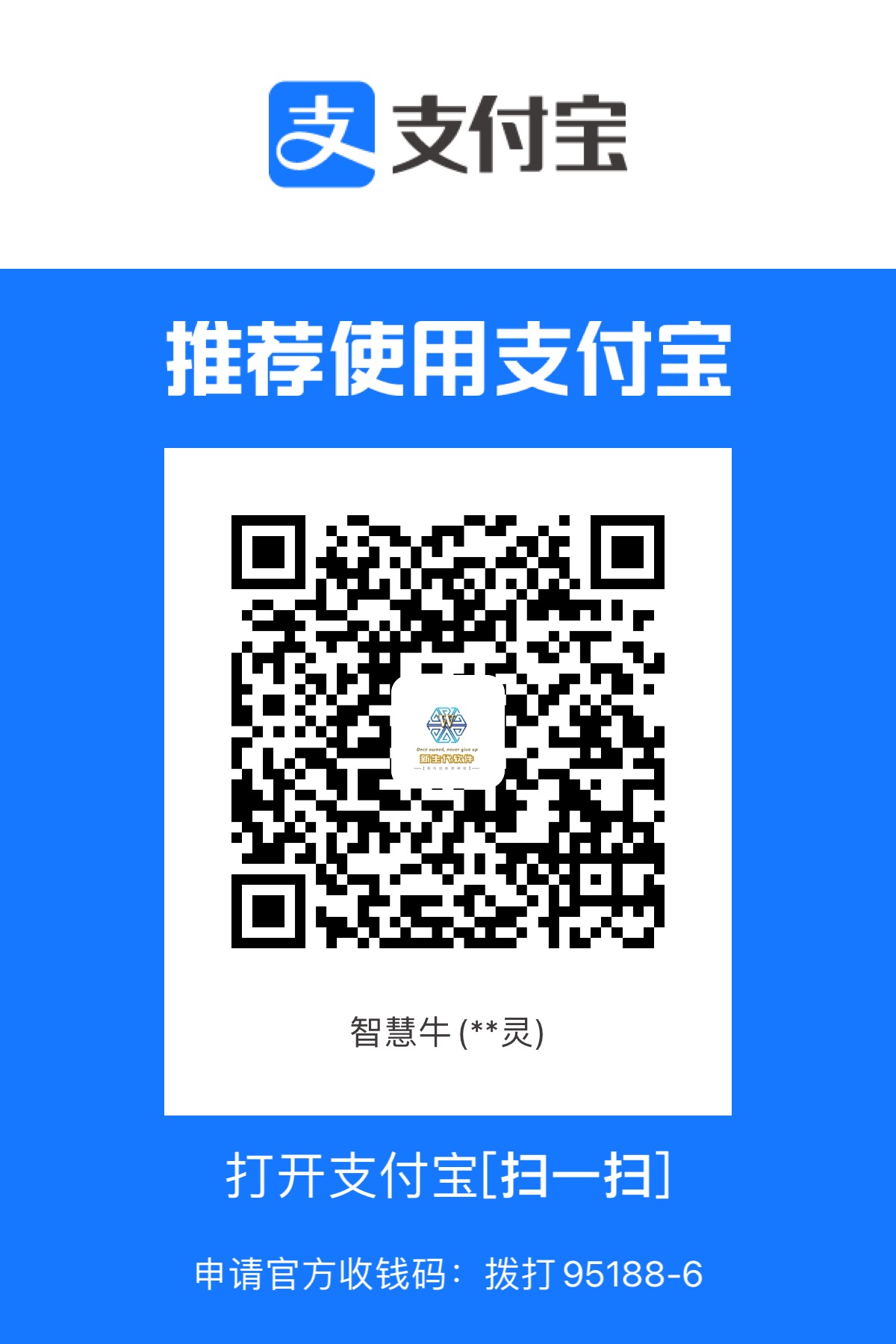2024年10月,IDC商家DMIT对其在洛杉矶机房的服务器VPS进行了硬盘扩容:从10G扩容到20G,本文介绍如何将VPS硬盘进行扩容。
确认控制面板硬盘大小已经变化
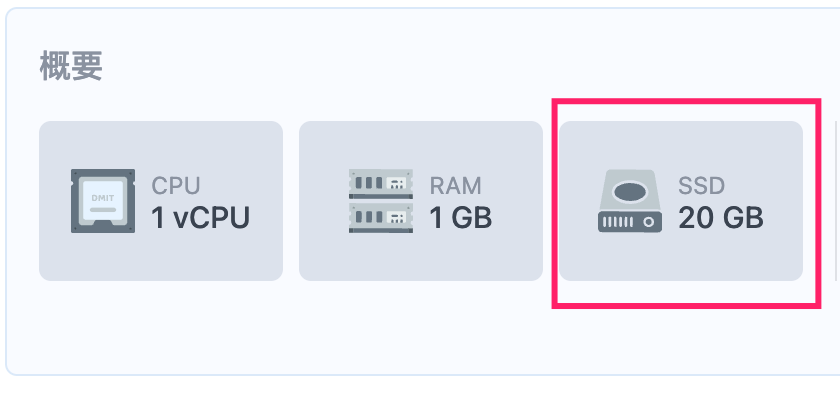
扩容方法
升级前确认信息
fdisk -l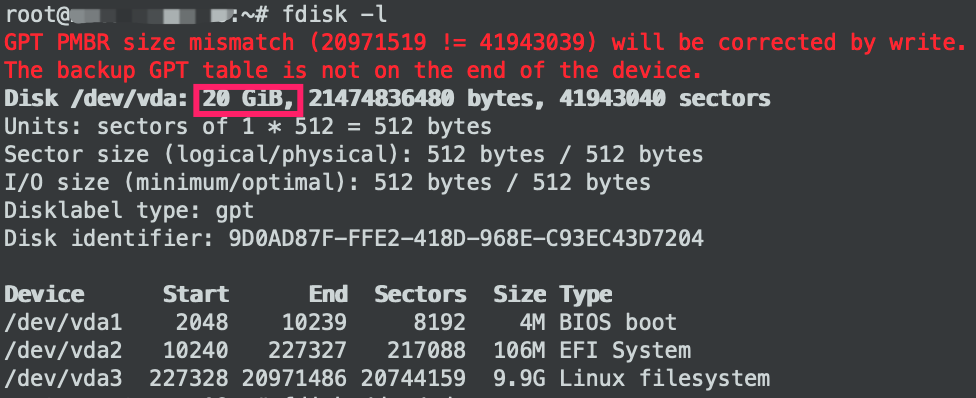
确认系统已安装 cloud-utils-growpart
growpart 是 cloud-utils-growpart 软件包的一部分,通常用于云服务器上动态扩展分区。如果你的系统上未安装这个工具,可以先安装:
在 Debian/Ubuntu 系统上执行:
|
|
apt-get update |
|
|
apt-get install cloud-guest-utils |
在 CentOS 系统上执行:
yum install cloud-utils-growpart扩展分区
使用 growpart 来扩展 /dev/vda3 分区到整个磁盘大小
growpart /dev/vda 3
/dev/vda表示磁盘3表示要扩展的分区号,即/dev/vda3,应为你的根分区,别弄错了
这一步会将分区扩展到磁盘的剩余可用空间。
根分区通过df -h命令查看
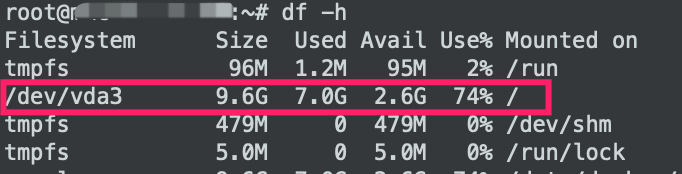
扩展文件系统
扩展分区后,仍然需要扩展文件系统来使用新的可用空间。假设你的根分区是 ext4 文件系统,可以执行以下命令:
resize2fs /dev/vda3如果你使用的是其他文件系统(如 XFS),则可以使用:
xfs_growfs /验证扩容
使用fdisk -l 和 df -h 命令检查根分区的大小,确认是否成功扩容: